https://www.oracle.com/kr/database/technologies/oracle-database-software-downloads.html#19c
해당 url로 접속한 후 원하는 오라클 버전을 받는다. 운영체제 맞게 요령껏 받자
받은 후 압축을 푼 후 setup을 실행하자
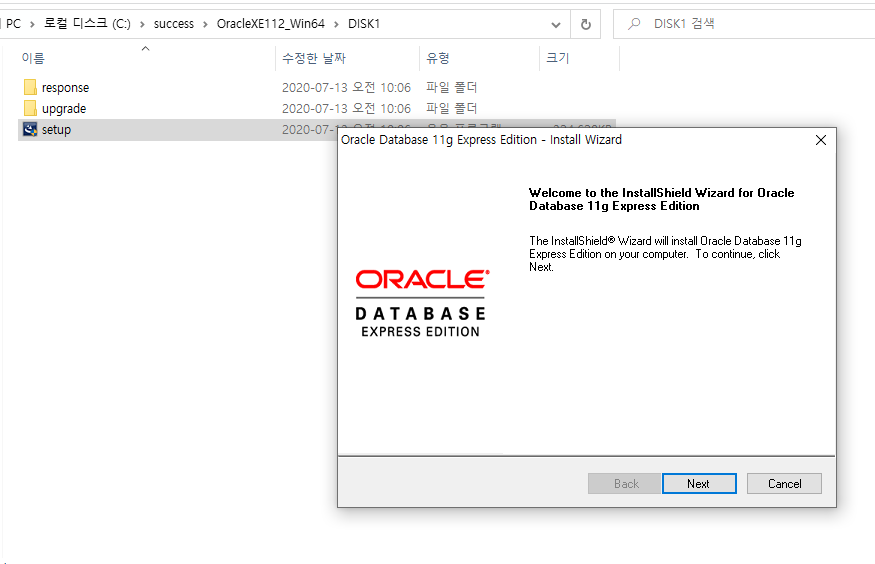
가볍게 NEXT

약관에 동의 한다는 내용인데 동의 안하면 못쓰니 동의하고 다음

경로 부분인데 어지간하면 건드리지말자 그리고 혹시나 해서 말하는데 개발이나 무언가를 다운받는데 있어서
한글로 된 폴더는 정말 어지간하면 비추한다. 에러가 많이 난다 이유도 영문도 모르겠는데 안된다면
사용자명이한글이거나 폴더가 한글일 때 도 있다 주의 !!

DB에 접속하고 사용하는데 필요한 패스워드다. 잊어버리지 않는 것으로 설정해주자

저 위에 보다보면 포트가 있는데 우리의 시작 포는 1521 포트다
가볍게 인스톨해주자

완료가 되면

이렇게 c 드라이브에 오라클이 생겨난다.
다운로드가 잘 되었는지 확인하기 위해 프롬프트 창을 켜보자
컨트롤 키 근처에 있는 윈도우 버튼 + R 을 누른후 cmd라고 입력한 후 확인을 누른다.
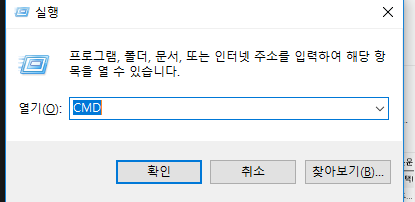
프롬프트 창에서 아래와 같이 입력해본다.

sqlplus / as sysdba
을 사용한다
여기서는 sysdba 계정으로 접속한다는 뜻이다..
sqlplus는 접속 한다는 명령어이고 sysdba는 아이디이다.
sysdba는 슈퍼계정으로 권한을 줄수있는 계정이다.
명령어가 제대로 입력되면 connected to 라는 문구가 나오고
프롬프트 = >
이 부분이 SQL> 로 바뀐다. 지금 현재 SQL을 사용하고 있다.
설치 완료 !
'Base > Database' 카테고리의 다른 글
| [Database]LPAD/RPAD 함수 사용법 (0) | 2020.07.14 |
|---|---|
| [Database] INSTR, LENGT 함수 사용법 (0) | 2020.07.14 |
| [Database] SQL select 문 사용법 (0) | 2020.07.14 |
| [Database] sql developer 설치하기 (0) | 2020.07.13 |
| 리눅스 mysql 설치 및 권한 설정 (0) | 2019.11.22 |
